- مؤلف Abigail Brown [email protected].
- Public 2023-12-17 06:38.
- آخر تعديل 2025-01-24 12:01.
هل تواجه مشكلة في العثور على سائق أوبر الخاص بك؟ تعرف على كيفية استخدام Uber Beacon و Uber للمشاركة في الموقع للتأكد من أنك ستركب دائمًا السيارة الصحيحة.
تنطبق الإرشادات الواردة في هذه المقالة على تطبيق Uber لنظامي التشغيل iOS و Android.
ما هو Uber Beacon؟
ابتكرت Uber جهازًا يسمى Beacon يجعل من السهل تحديد السيارة التي من المفترض أن تدخلها. باستخدام تقنية إقران الألوان ، يتم وضع جهاز منارة مزود بتقنية Bluetooth خلف الزجاج الأمامي للسائق ويتميز بشعار تطبيق Uber الذي يسهل التعرف عليه. يضيء جهاز التوجيه (Beacon) بشكل ساطع باللون المحدد الذي يختاره الراكب في التطبيق ، مما يجعله يبرز عند التباطؤ في سلسلة طويلة من السيارات المتشابهة المظهر.
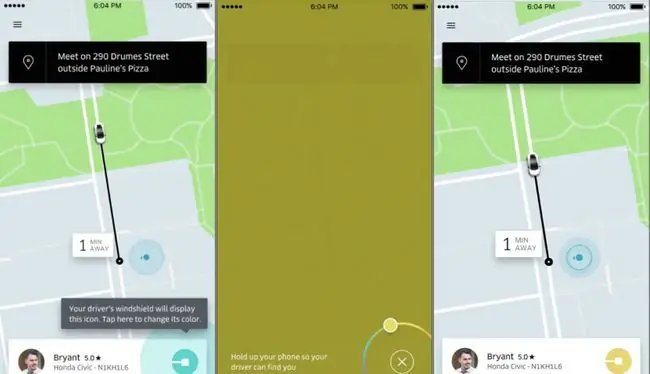
ليس كل سائقي أوبر لديهم منارة. اعتبارًا من أغسطس 2020 ، يتوفر تطبيق Uber Beacon فقط في عدد محدود من المدن.
كيف تعمل Uber Beacon؟
إذا كان السائق الذي تم إقرانه به Uber Beacon على لوحة القيادة الخاصة به ، فإن التطبيق يطلب منك تعيين لون. تظهر واجهة تطالبك بسحب شريط التمرير عبر مجموعة من الألوان المتاحة. في هذه المرحلة ، توصي أوبر بإمساك هاتفك أثناء البحث عن السيارة حتى يرى السائق اللون المطابق ويمكنه الاتصال بك إذا لزم الأمر.
إذا عدت إلى التطبيق وعدلت اللون ، سينعكس التغيير تلقائيًا على منارة السائق.
مشاركة موقع Uber Live
ميزة أخرى تسهل على السائقين التواصل مع الدراجين وهي المشاركة المباشرة للموقع. على الرغم من مطالبتك بتقديم عنوان عند طلب مشوار ، يصعب أحيانًا العثور على مواقع الالتقاء المحددة عندما تكون في مكان عام مزدحم.ينتج عن هذا عادةً نوع من التأخير ويطالبك بمكالمة هاتفية واحدة أو أكثر أو رسالة نصية بينك وبين السائق. من خلال المشاركة المباشرة للموقع ، يمكن للسائق تحديد موقعك الدقيق من خلال واجهة التطبيق الخاصة به.
لا يتم تمكين هذه الوظيفة افتراضيًا ، لذا يلزم إجراء بعض التدخل اليدوي من جانبك لتنشيطها. بعد بدء الالتقاط ، انقر فوق الرمز الرمادي في الزاوية اليمنى السفلية من الشاشة ، ثم انقر فوق تأكيدفي النافذة المنبثقة لمشاركة موقعك.
يظهر رمز جديد في الزاوية اليمنى السفلية من الخريطة ، يشير إلى أنه تتم مشاركة موقعك المباشر. اضغط على الأيقونة في أي وقت لتعطيل هذه الميزة
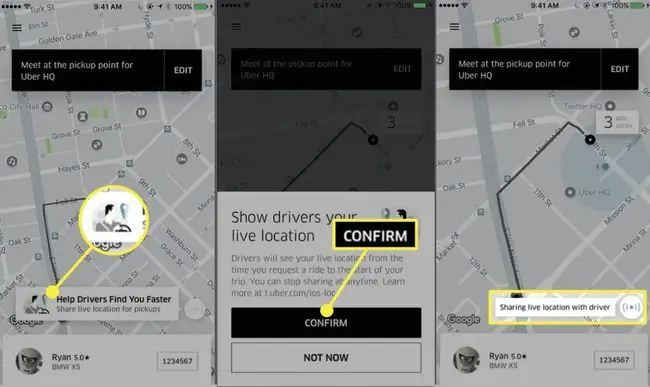
يمكنك أيضًا تبديل مشاركة الموقع المباشر من خلال الانتقال إلى الإعدادات> إعدادات الخصوصية> الموقع > مشاركة الموقع المباشر في قائمة أوبر الرئيسية.
لماذا تستخدم Uber Beacon ومشاركة الموقع؟
عند قبول طلب مشوار Uber لأول مرة ، تظهر لك المعلومات ذات الصلة ، بما في ذلك اسم السائق وصورة لوجهه. والأهم من ذلك ، يتم أيضًا توفير التفاصيل الأساسية حول السيارة مثل الطراز والطراز ورقم لوحة الترخيص. إذا تم اصطحابك في منطقة غير مزدحمة ، فعادة ما تكون هذه المعلومات كافية لتحديد السيارة الصحيحة. ومع ذلك ، هذا ليس هو الحال دائمًا في المناطق ذات الازدحام الشديد مع الكثير من السيارات وسيارات الأجرة المشتركة.
ليس من السهل دائمًا التحقق من لوحة ترخيص المركبات المتعددة في الظلام. لجعل الأمور أسوأ ، يميل العديد من سائقي أوبر إلى امتلاك نماذج مماثلة. يمكن أن يكون الأمر صعبًا بشكل خاص خارج أماكن الحفلات الموسيقية والأحداث الرياضية والفنادق المزدحمة والمطارات. تم إنشاء Uber Beacon ومشاركة الموقع لمساعدة الركاب والسائقين في هذه المواقف.






